So entfernen Sie Viren und Malware auf Ihrem Windows-PC

Unabhängig davon, ob Sie eine Meldung erhalten haben, dass ein Virus gefunden wurde oder Ihr Computer langsam und unzuverlässig erscheint, sollten Sie nach Malware suchen auf Ihrem PC und entfernen Sie alle, die Sie finden.
Während viele Viren und andere Arten von Malware einfach Chaos verursachen, wird durch organisierte Kriminalität immer mehr Malware erzeugt, um Kreditkartennummern, Online-Banking-Zugangsdaten und andere sensible Daten zu stehlen .
Hat Ihr Antivirenprogramm festgestellt, dass ein Virus gefunden wurde?
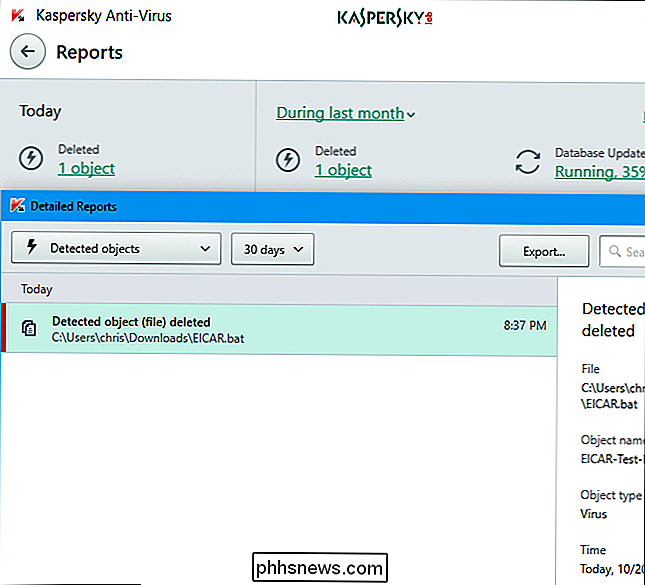
Wenn Sie eine Meldung sehen, die besagt, dass ein Virus gefunden wurde, ist das eine gute Sache. Ihr Antivirenprogramm hat einen Virus entdeckt und wahrscheinlich entfernt, ohne Sie dazu aufgefordert zu haben.
Diese Art von Meldung bedeutet nicht, dass Sie jemals einen Virus auf Ihrem Computer ausgeführt haben. Sie könnten eine Datei heruntergeladen haben, die einen Virus enthielt, und Ihr Antivirenprogramm hat die Datei entfernt, bevor sie jemals ein Problem verursachen konnte. Oder eine bösartige Datei auf einer infizierten Webseite könnte bemerkt und behandelt worden sein, bevor sie Probleme verursacht hat.
Mit anderen Worten, eine "virus detected" Nachricht, die während der normalen Benutzung Ihres Computers auftritt, bedeutet nicht den Virus eigentlich hat irgendetwas. Wenn Sie eine Nachricht wie diese sehen, besuchen Sie wahrscheinlich eine infizierte Webseite oder laden eine schädliche Datei herunter. Versuchen Sie dies in Zukunft zu vermeiden, aber machen Sie sich keine Sorgen.
Sie können auch Ihr Antivirenprogramm öffnen und seine Quarantäne- oder Virenerkennungsprotokolle prüfen. Dies zeigt Ihnen mehr Informationen darüber, welcher Virus gefunden wurde und was das Antivirusprogramm damit gemacht hat. Natürlich, wenn Sie nicht sicher sind, machen Sie einen Scan - es kann nicht schaden.
So suchen Sie nach Malware (und entfernen es)
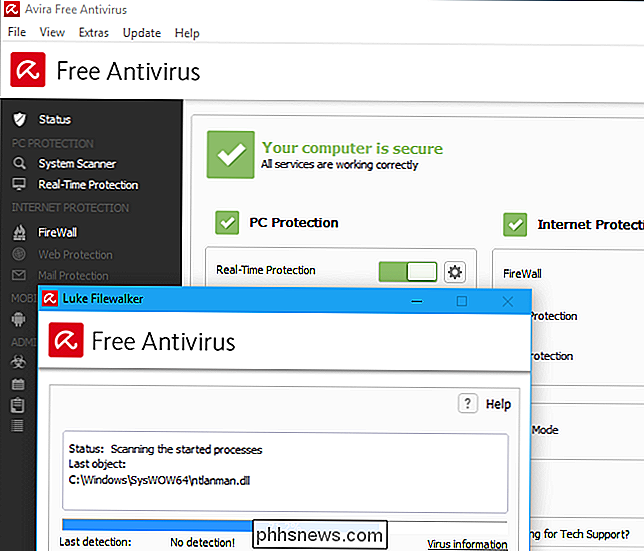
RELATED: Was ist der beste Antivirus für Windows 10? (Ist Windows Defender ausreichend?)
Um Ihren Computer auf Malware zu prüfen und gefundene Malware zu entfernen, benötigen Sie ein Antivirenprogramm. Windows 10 und 8 enthalten Windows Defender, Microsofts eigenes Antivirenprogramm. Windows 7 enthält keine integrierten Antivirenprogramme.
Windows Defender ist nicht aufdringlich und insgesamt gut, aber es ist nicht die einzige Option. Unsere bevorzugten Antivirus-Programme sind das kostenlose Avira Antivirenprogramm und das kostenpflichtige Kaspersky Anti-Virus, je nachdem, ob Sie ein kostenloses Antivirus-Programm haben oder nur für eines bezahlen möchten. Windows Defender funktioniert wie ein großartiger sekundärer Scanner (über den wir später in diesem Artikel sprechen werden.)
Führen Sie einen System-Scan mit dem Antiviren-Programm durch - es sollte dies direkt nach der Installation tun- und es wird Ihre Festplatte überprüfen nach Malware suchen. Es wird automatisch alle Malware entfernen oder anbieten, diese zu entfernen. Ihr bevorzugtes Antiviren-Programm wird auch im Hintergrund ausgeführt, überprüft Dateien, bevor Sie sie öffnen, um sicherzustellen, dass sie sicher sind, und überwacht Ihr System, um sicherzustellen, dass keine Malware läuft. Stellen Sie sicher, dass es immer eingeschaltet ist und ausgeführt wird, andernfalls kann es Sie nicht schützen.
Wenn Ihr Antivirenscanner aufgebläht ist und Ihren Computer verlangsamt, empfehlen wir Ihnen eines der oben genannten Programme - sie sind alle ziemlich leicht und einfach zu benutzen.
Wenn ein einfacher Scan die Malware nicht loswerden konnte
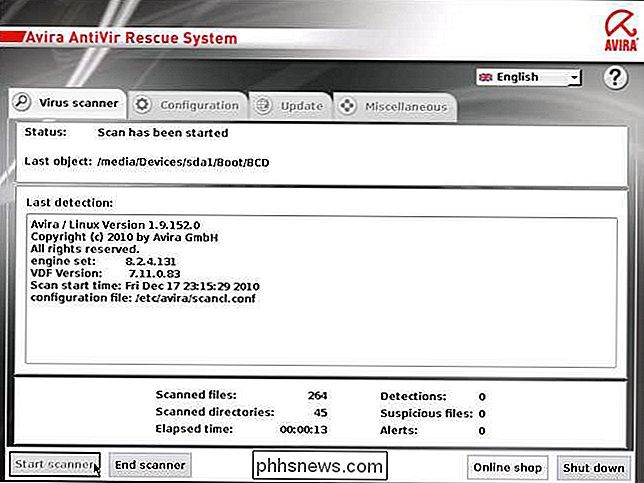
RELATED: So verwenden Sie den abgesicherten Modus, um Ihren Windows PC zu reparieren (und wenn Sie sollten)
Wenn Sie eine sehr hartnäckige Malware-Infektion haben, müssen Sie möglicherweise von außerhalb Ihres normalen Windows-Systems nach Malware suchen. Um dies zu tun, müssen Sie Windows in den abgesicherten Modus booten, damit es keine normalen Startanwendungen lädt - einschließlich hoffentlich dieser bösartigen Malware. Führen Sie das Antivirenprogramm aus dem abgesicherten Modus aus, und es kann mehr Glück haben, Malware zu entfernen.
Um den abgesicherten Modus unter Windows 8 oder 10 zu starten, halten Sie die Umschalttaste gedrückt, während Sie auf die Option "Neu starten" klicken Navigieren Sie zu Problembehandlung> Erweiterte Optionen> Windows-Starteinstellungen> Neustart> Abgesicherter Modus. Unter Windows 7 drücken Sie die Taste F8, während der Computer gestartet wird, und Sie sehen ein Menü mit den Startoptionen, mit dem Sie den "Abgesicherten Modus" auswählen können.
Wenn dies nicht funktioniert, müssen Sie möglicherweise ganz aus dem Fenster aussteigen Windows und verwenden Sie ein bootfähiges Antivirentool. Diese Art von Antiviren-Tool wird in eine saubere Umgebung gestartet - ganz außerhalb von Windows - um hartnäckige Malware zu finden und zu entfernen, die Sie möglicherweise nicht in Windows selbst sehen oder entfernen können.
Windows Defender selbst kann dies mit der Funktion "Windows Defender Offline" tun, wenn Sie Windows 10 verwenden. Sie können hier unseren Leitfaden zur Verwendung von Windows Defender Offline lesen. Andere Antivirensoftware kann dies auch - suchen Sie nach Antivirus- "Bootdisks" wie dem Avira Rescue System und der Kaspersky Rescue Disk. Sie können hier unseren Leitfaden zur Verwendung des Avira Rescue Systems nachlesen.
So erhalten Sie eine zweite Meinung von Windows Defender
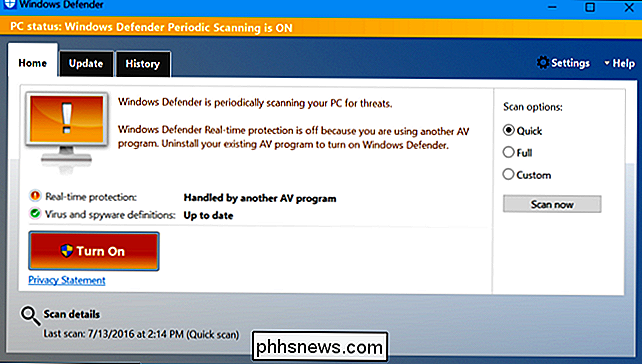
VERWANDT: So können Sie Ihren Computer in regelmäßigen Abständen mit einem anderen Antivirus scannen
If Sie haben bereits ein Antivirus-Programm installiert, aber Sie denken, dass Sie möglicherweise Viren haben, die es nicht erkennt, können Sie eine zweite Meinung von einem anderen Antivirus-Produkt erhalten. In der Regel ist es eine schlechte Idee, zwei Antivirus-Programme gleichzeitig auszuführen, da deren Echtzeit-Scanning in Konflikt zueinander stehen kann. Wenn Sie jedoch einen Echtzeit-Scan durchführen, können Sie einen zweiten für gelegentliche manuelle Scans verwenden.
Unter Windows 10 ist Windows Defender dafür perfekt geeignet. Selbst wenn Sie ein anderes Antivirenprogramm installiert haben, das Ihr System überwacht, kann Windows Defender gelegentlich nach einem Zeitplan suchen - oder manuell, wenn Sie dies wünschen - um festzustellen, ob Ihr aktuelles Antivirusprogramm gefunden werden kann. Hier finden Sie eine Anleitung zum Aktivieren und Verwenden dieser Option.
Eine Vielzahl anderer Antiviren-Anbieter stellt einmalige Scan-Tools zur Verfügung, z. B. den ESET Online Scanner. Diese Programme werden auf Ihren Computer heruntergeladen und führen ohne lange Installation einen schnellen Scan durch.
Wenn der Scanner Sie auf ein Problem aufmerksam macht, sollten Sie die Malware entfernen. Wenn Sie einen Virus hatten, ist Ihr aktuelles Antivirenprogramm möglicherweise nicht für den Job geeignet. Vielleicht möchten Sie es deinstallieren und ein anderes Antivirus-Produkt installieren, nachdem der Prozess abgeschlossen ist.
Sie sollten auch installieren Malwarebytes Adware und andere Junk
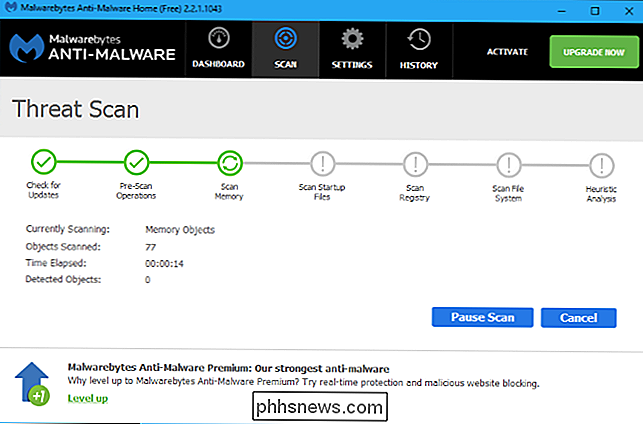
RELATED: Verteidigen Sie Ihren Windows-PC von Junkware: 5 Zeilen Verteidigung
Wie in unserem Leitfaden zu den besten Antivirus-Programmen erwähnt, ist Antivirus nicht ausreichend - Sie sollten auch ein umfassenderes Anti-Malware-Programm haben. Nicht jede bösartige Software wird von normalen Antivirus-Scannern abgedeckt, die hauptsächlich nach schädlichen Infektionen suchen. Sie haben möglicherweise "Junkware" auf Ihrem System wie Browser-Symbolleisten, Suchmaschinen-Wechsler, Bitcoin Miners und andere Arten von anstößigen Programmen, die nur existieren, um ihren Schöpfer Geld zu machen. Achten Sie beim Herunterladen von Programmen aus dem Internet darauf, dass Ihr PC nicht mit anstößigen Symbolleisten und anderer Junkware gefüllt ist.
Aber wenn Sie Junkware bereits auf Ihrem System haben, sollten Sie sie entfernen.
Die meisten Antivirenprogramme wird sich nicht darum kümmern, Junkware zu berühren. Um mit Junkware umgehen zu können, empfehlen wir MalwareBytes Anti-Malware. Die kostenlose Version, auch wenn sie als "Testversion" bezeichnet wird, ist in Ordnung und wird für immer bestehen - Sie werden keinen Echtzeitschutz erhalten. Solange Sie es gelegentlich verwenden, um Ihr System zu scannen, können Sie sich frei von störender Software halten, die von Ihrem durchschnittlichen Antivirenprogramm nicht erkannt oder entfernt wird. Wir empfehlen auch die Installation von MalwareBytes Anti-Exploit, damit Sie beim Surfen im Internet sicher sind.
Mit einem guten Antivirus-Programm und beiden MalwareBytes-Programmen haben Sie ein fantastisches Schutztrio.
Wie Sie Ihren Computer bereinigen (und Überprüfen Sie Ihre Backups)
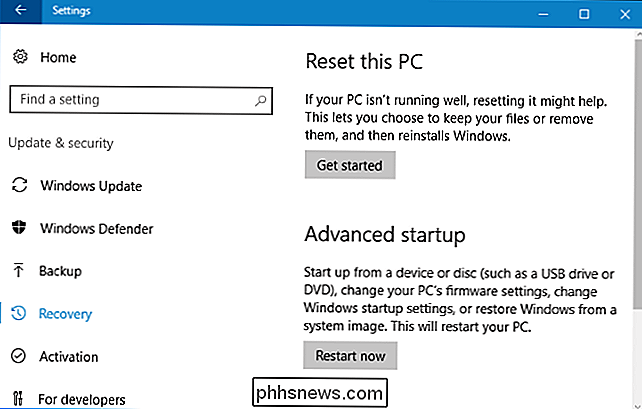
RELATED: Alles, was Sie über "Reset This PC" in Windows 8 und 10
Wenn nichts die Viren richtig entfernen kann - oder wenn die Malware Ihr System so beschädigt, dass Windows immer noch funktioniert nicht ordnungsgemäß nach dem Entfernen der Viren - Sie können für die "nukleare Option" gehen: Zurücksetzen Ihres Computers in den Auslieferungszustand. Sie behalten alle persönlichen Dateien, aber Ihre installierten Programme werden entfernt und die Systemeinstellungen Ihres Computers werden auf den Standardzustand zurückgesetzt.
Unter Windows 8 und 10 ist dies viel einfacher - Sie können einfach "Zurücksetzen" verwenden Diese PC "-Funktion, um Windows auf die Werkseinstellungen zurückzusetzen. Hier finden Sie Anleitungen dazu. Wenn Sie einen Windows 7-PC verwenden, stellt Ihr Hersteller wahrscheinlich eine Wiederherstellungspartition bereit, auf die Sie zugreifen können, indem Sie während des Startvorgangs eine bestimmte Taste drücken. In der Bedienungsanleitung Ihres Computers finden Sie den genauen Schlüssel, den Sie drücken müssen.
Sie können Windows auch auf Ihrem Computer neu installieren, indem Sie Windows-Installationsmedien für Ihren Computer von Microsoft herunterladen.
Warnung : Stellen Sie sicher, dass Sie wichtige Dateien sichern, bevor Sie Ihre Festplatte löschen und Windows neu installieren!
Wenn Sie einmal mit Malware kämpfen mussten, versuchen Sie alles, was Sie tun können, dies das letzte Mal zu tun. Installieren Sie ein gutes Antivirenprogramm, halten Sie Ihren Computer auf dem neuesten Stand und vermeiden Sie die Ausführung potenziell gefährlicher Software. Befolgen Sie unsere Tipps, um online sicher zu sein, damit Ihre Computer- und persönlichen Daten sicher sind.

So löschen Sie Ihren Browserverlauf in Firefox
Wie andere Browser sammelt Firefox eine detaillierte Historie Ihrer Internetabenteuer. Wenn Sie Ihre Tracks abdecken oder nicht möchten, dass Firefox überhaupt Daten sammelt, können Sie Änderungen vornehmen, um ein privateres Browser-Erlebnis zu gewährleisten. Sie können auf den Firefox-Verlauf über das Menü "Verlauf" zugreifen auf OS X oder durch Klicken auf die drei Zeilen in der rechten oberen Ecke unter Windows und Auswahl von "Verlauf" ("Strg + H").

Was ist der Unterschied zwischen Ad-hoc- und Infrastrukturmodus-WLAN?
Nicht alle Wi-Fi-Netzwerke sind gleich. Wi-Fi-Zugangspunkte können entweder im "Ad-hoc" - oder im "Infrastruktur" -Modus arbeiten, und viele Wi-Fi-fähige Geräte können nur Verbindungen zu Netzwerken im Infrastrukturmodus herstellen, nicht Ad-hoc-Netzwerke. Wi-Fi-Netzwerke im Infrastruktur-Modus werden in der Regel von WLAN-Routern erstellt, während Ad-hoc-Netzwerke in der Regel kurzlebige Netzwerke sind, die von einem Laptop oder einem anderen Gerät erstellt werden.



